新增指定店員至預約商品
許多美容美甲、SPA等業者,消費者會希望指名人員服務,若預約時能自動指派,會讓排班更省力;TinyBook這次教你,如何新增店員帳號並讓消費者進行預約!
| 本單元將簡單介紹如何新增店員帳號至預約商品 |
一、如何新增店員至指定商品
要指派店員,首先需要開啟「預訂商品的工作人員」模組,選擇「系統設定」的「全站設定」,將「預訂商品的工作人員」模組開啟,完成後點選右上方的「更新」
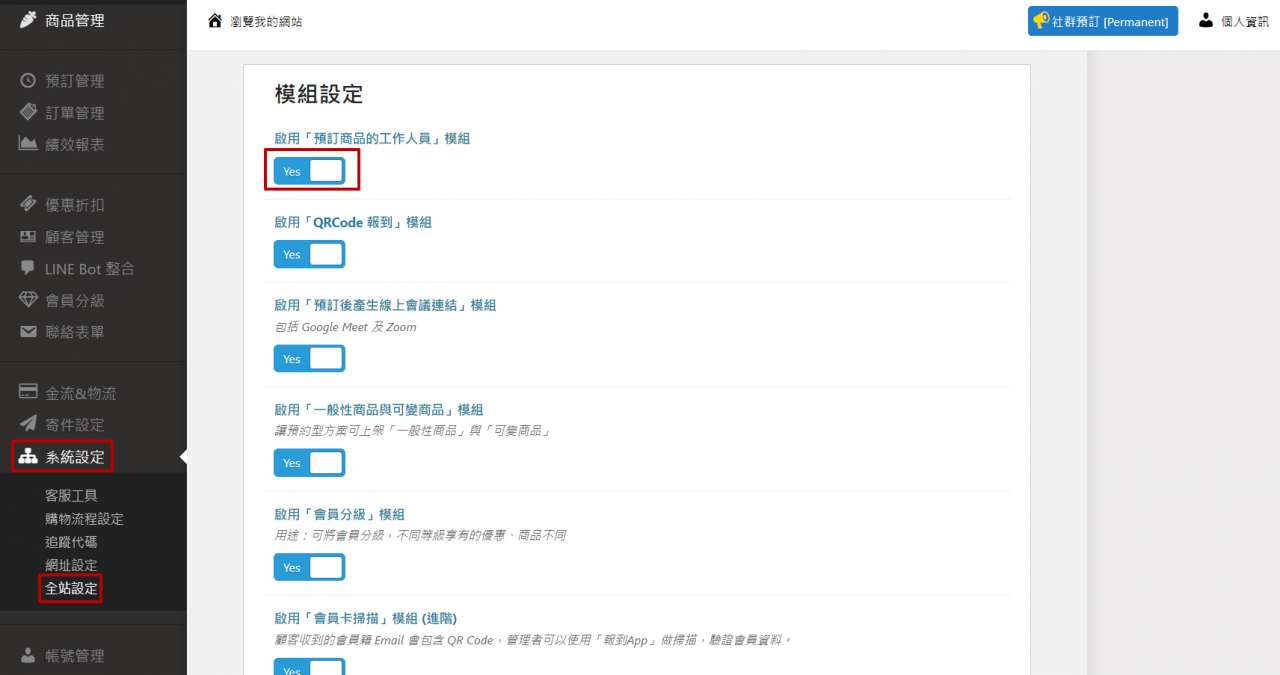
接著需要幫店員新增TinyBook的帳號,前往後台左下角頁籤,「帳號管理」>「全部帳號」>「新增帳號」
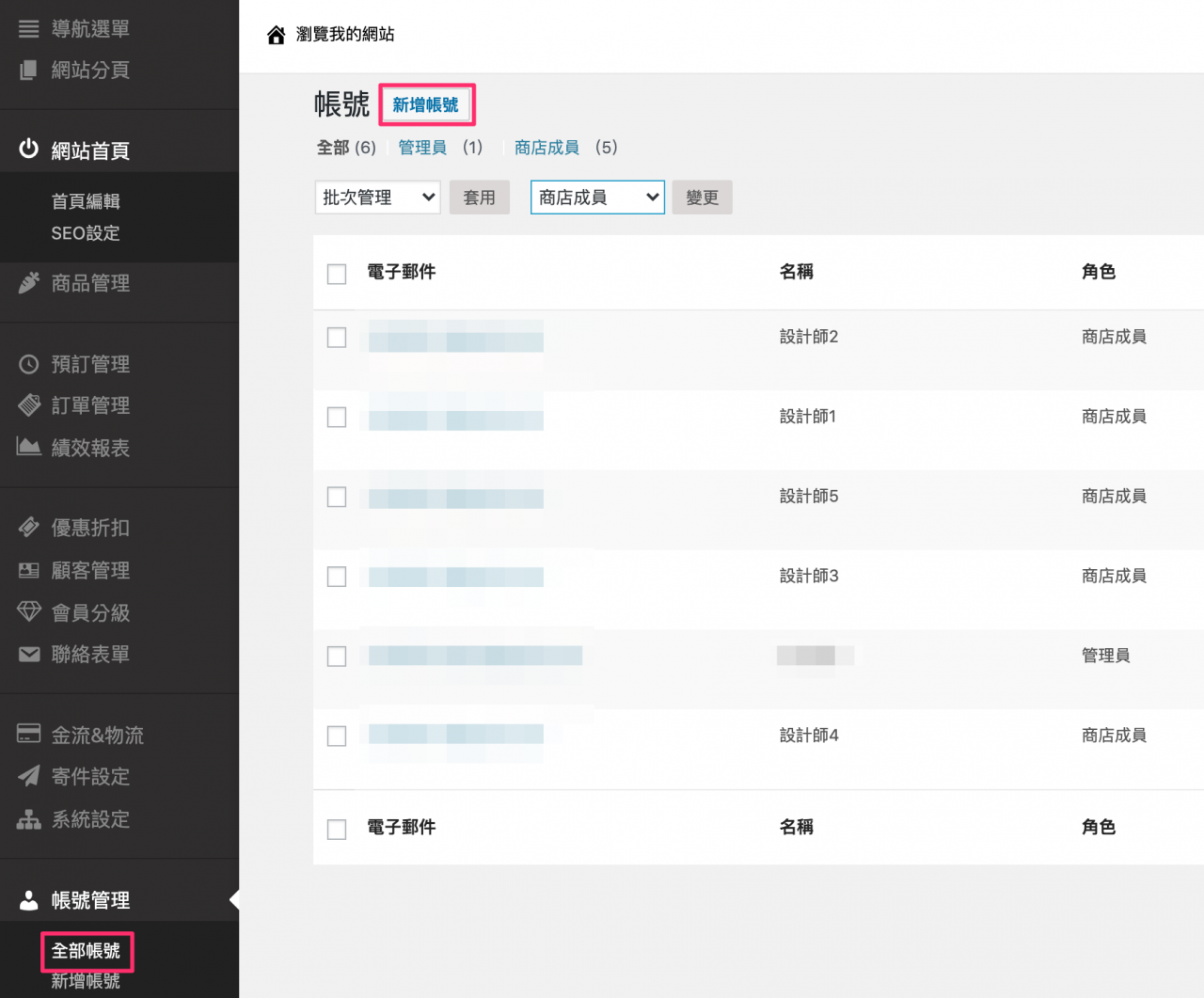
輸入店員的信箱及職稱,角色權限選擇 「商店成員」 後,點擊新增帳號後,收信開通該帳號,即完成TinyBook的帳號新增
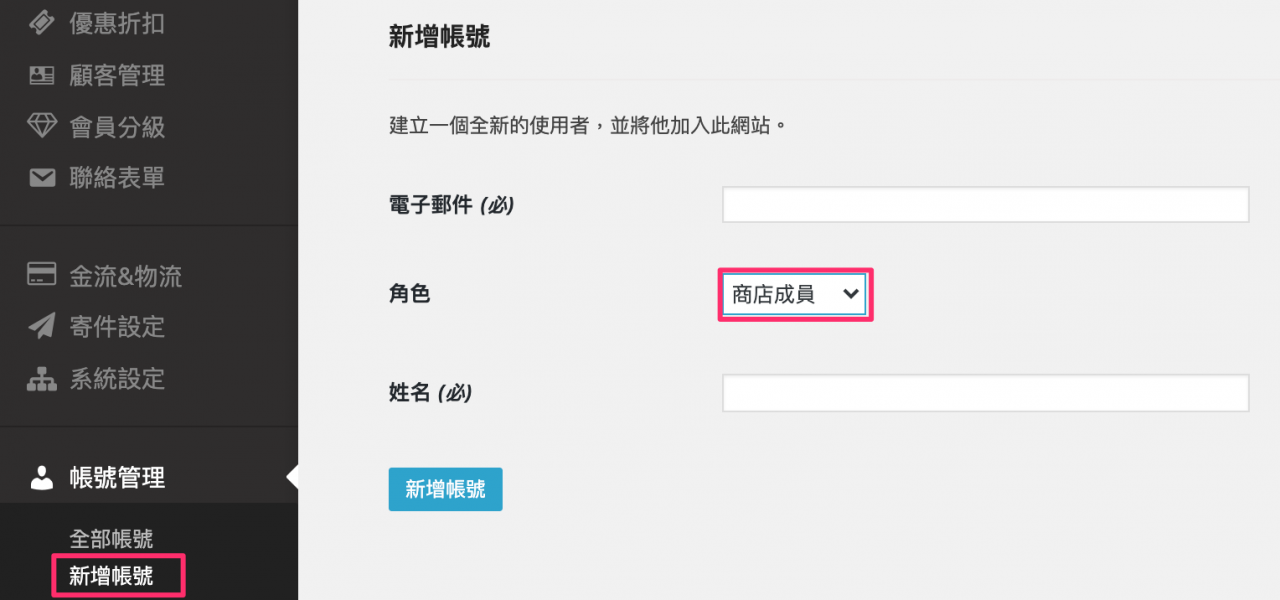
接著前往後台的「所有商品」,選擇商品並指派店員
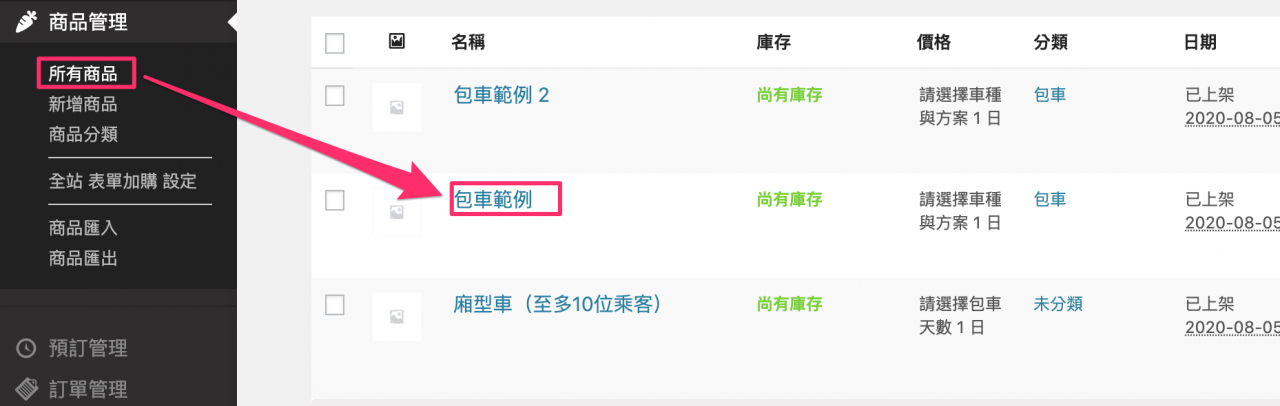
點擊左方的「工作人員」,在下方欄位選擇希望指派服務的人員,點選「指派工作人員」新增至此項預約商品
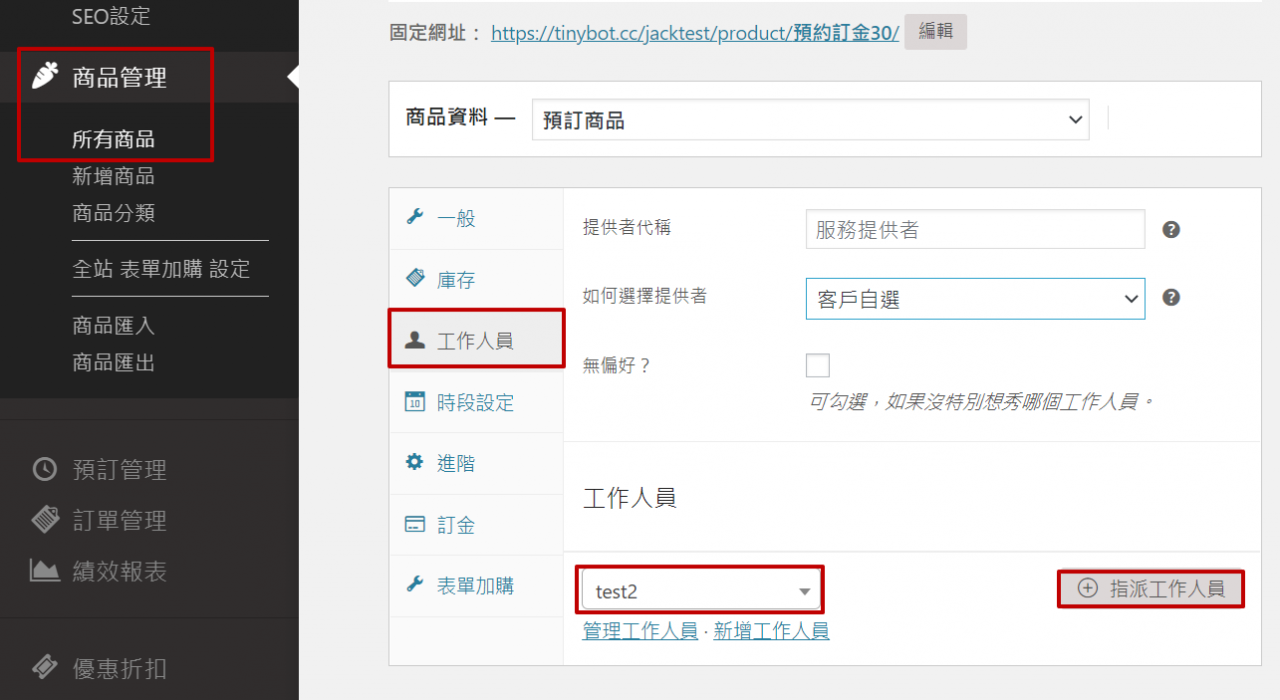
新增完工作人員後,在「如何選擇提供者」欄位可設定三種模式
- 客戶自選:讓消費者自行指定服務人員,設定後消費者即可在前台做選擇
- 自動指派:由店家分配給單一店員,不讓顧客自行選擇服務人員
- 自動指派(所有工作人員一起):自動指派所有店員,服務人員均會收到預約
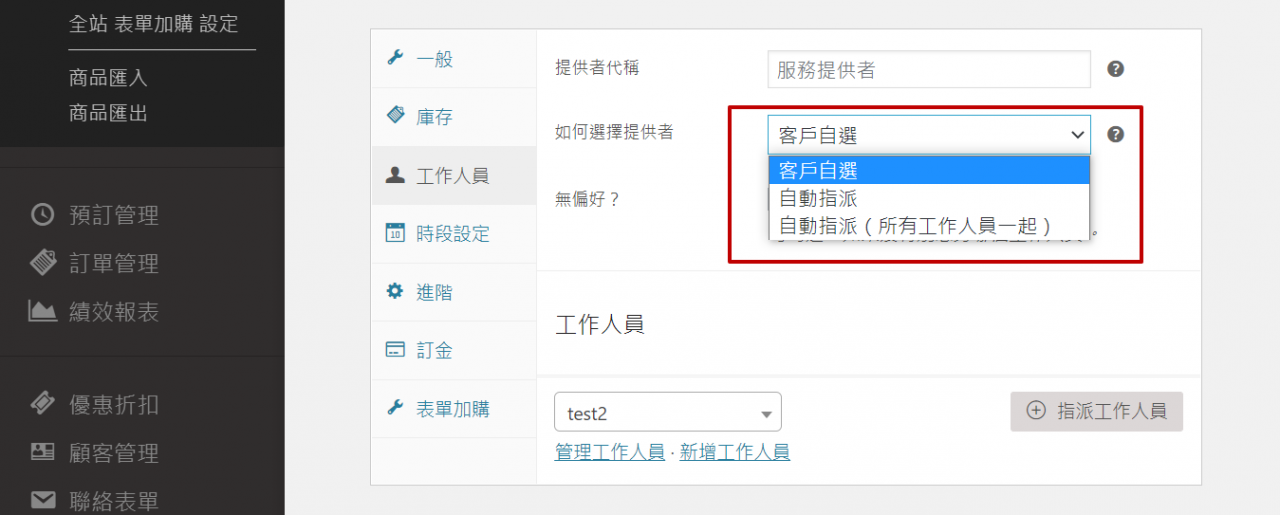
若將無偏好欄位打勾,則店員選擇欄位會顯示「無偏好」不會預設工作人員;若想要調整工作人員選單的排序,可以拖曳工作人員以調換顯示順序
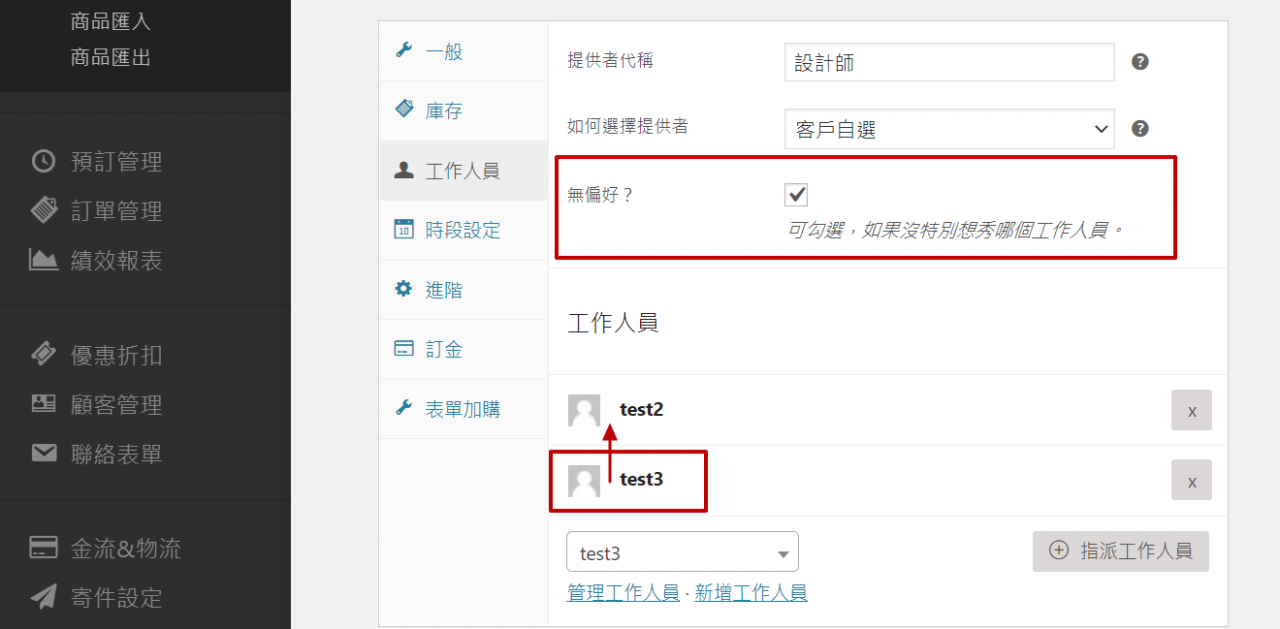
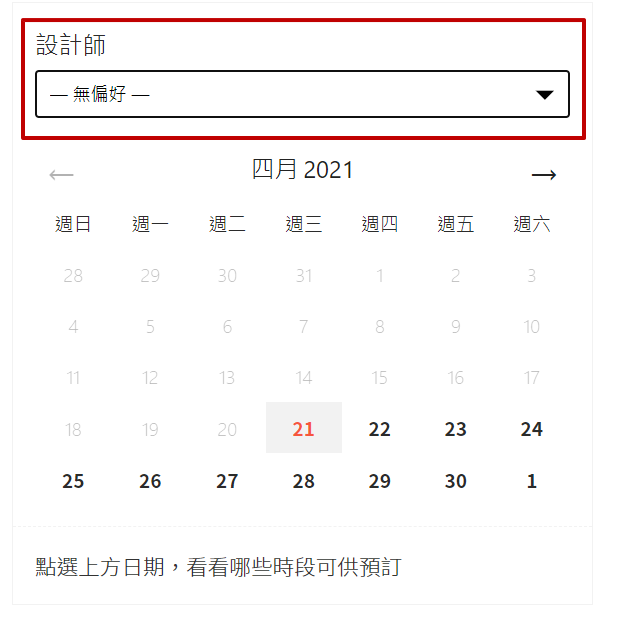
完成後,消費者就可以在前台選擇希望指名的店員

若要查看是否有指名店員的預約,登入後在「預訂管理」的後台,就能看到該筆預約囉和負責的店員名稱!
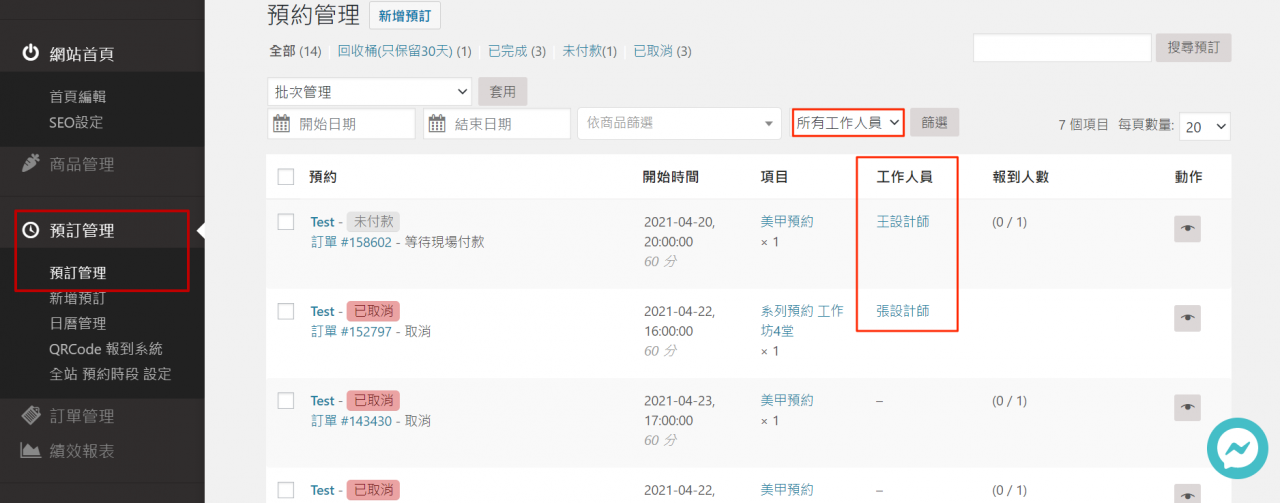
有了預約商品的指定人員功能,商家就可以輕鬆將預約服務指派給不同的工作人員!但有的店員可能不習慣登入後台查看,這時候該怎麼辦呢?TinyBook將介紹如何同步店員的Google日曆並排班,一起看下去吧!
TinyBook 日曆預約相關文章: